Windows10 | プログラムから開くにアプリを追加する方法
「ファイルをプログラムから開く」で「別のプログラムを選択」や「その他のアプリ」にも目的のアプリケーションが選択肢にない場合にアプリを追加する方法。
また、Windows10の「設定」ー「アプリ」ー「既定のアプリ」ー「アプリごとに既定値を設定する」のアプリ一覧に設定したいアプリケーションが選択肢にない場合にリストにアプリを追加する方法も紹介予定です。
「このPCで別のアプリを探す」からアプリを選択する
「ファイルをプログラムから開く」ー「別のプログラムを選択」ー「その他のアプリ」と辿ると「このPCで別のアプリを探す」という項目があり、クリックすると「Program Files」を場所としてエクスプローラーが開きます。
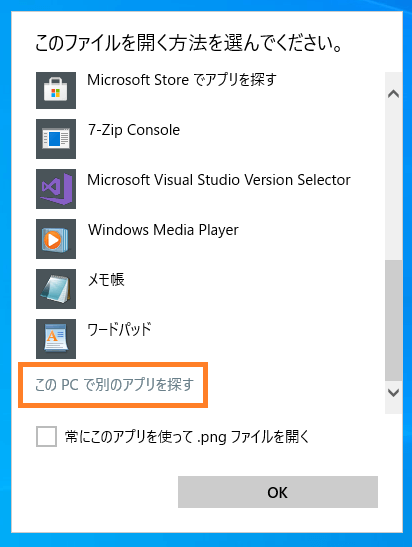
インストールしたアプリケーションは主に「Program Files」の中に置いてあると思いますので、目的のアプリケーションの実行ファイルを探して指定します。
例えば開きたいアプリケーションが「CLIP STUDIO PAINT」だった場合は「Program Files」ー「CELSYS」ー「CLIP STUDIO 1.5」ー「CLIP STUDIO PAINT」と開いていき「CLIPStudioPaint.exe」を指定します。
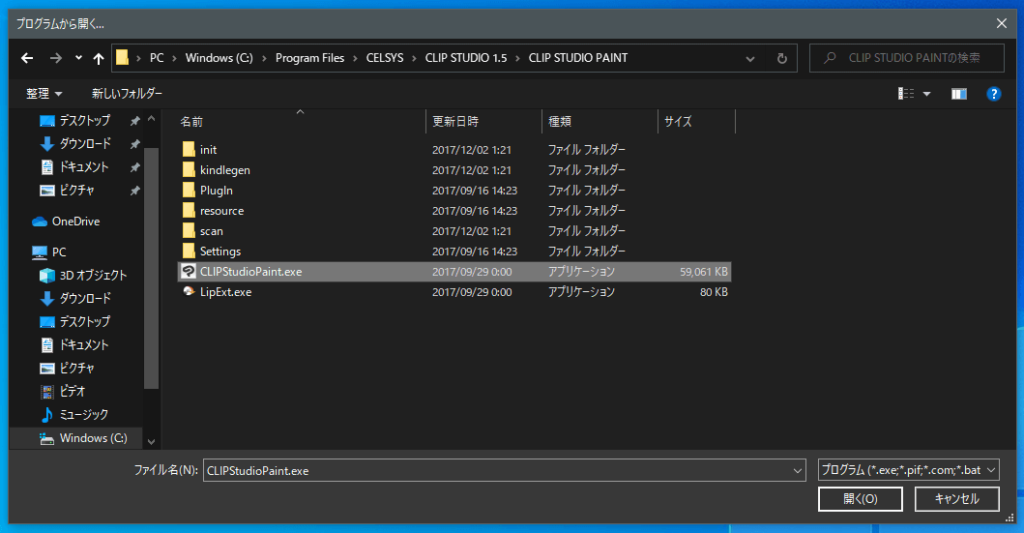
また、この操作は実行ファイルへのショートカットでも指定可能です。
一度選択したアプリケーションは「ファイルをプログラムから開く」のリストに表示されるようになります。